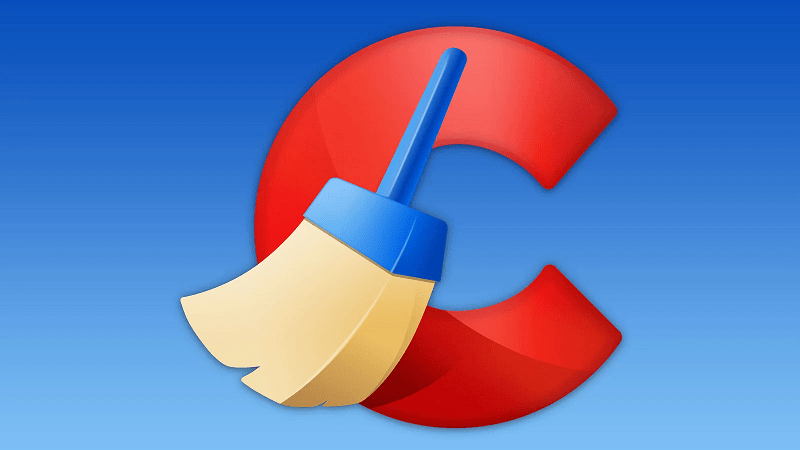
سرعت کامپیوتر در هنگام استفاده روزمره برای بسیاری از کاربران اهمیت بسیاری دارد. افزایش سرعت سیستم میتواند تجربه کار با کامپیوتر را بهبود بخشید و زمان صرف شده برای انجام وظایف را کاهش دهد. یکی از ابزارهایی که به شما کمک میکند سرعت کامپیوتر خود را افزایش دهید، برنامه CCleaner است. در این مقاله از پورتال جامع مهندسین ایران، به شما نحوه استفاده از برنامه CCleaner برای افزایش سرعت کامپیوتر خود را آموزش خواهیم داد.
افزایش سرعت سیستم برنامه CCleaner
با توجه به پیشرفت روزافزون تکنولوژی و سختافزارهای کامپیوتری، برنامههای ویندوز نیز به طور مداوم سنگینتر میشوند. به طوری که کاربران مجبور میشوند با پیشرفت روزافزون قطعات کامپیوتری و مشخصات سختافزار سیستم خود، آنها را ارتقا دهند یا به طور کلی تغییر دهند.
اگر شما نیز با کندی سرعت لپتاپ یا کامپیوتر خود مواجه هستید و جدی به بهبود سرعت سیستم خود نیاز دارید، میتوانید با استفاده از این آموزش، سرعت سیستم خود را افزایش دهید.
در این آموزش از برنامه CCleaner استفاده میکنیم و همچنین به شما آموزش میدهیم که چگونه به صورت رایگان لایسنس لایفتایم این برنامه را فعال کنید.
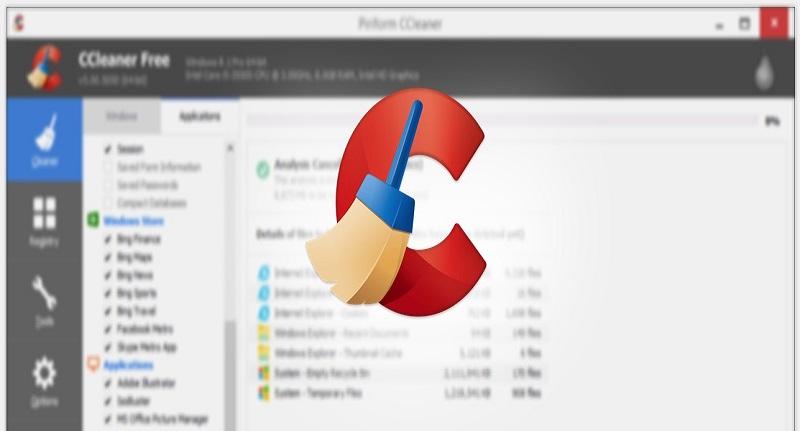
CCleaner چیست ؟
CCleaner یک برنامه برتر برای بهبود سرعت سیستم است که با پاکسازی حافظه نهان (Cache) رم و CPU کامپیوتر یا لپتاپ شما، بهبود سرعت آن را فراهم میکند.
به عنوان مثال، احتمالاً شما هرگز از برنامه اینترنت اکسپلورر ویندوز که به طور پیشفرض نصب شده است، استفاده نکرده و حتی آن را باز نکردهاید. اما باید بگویم که این برنامه به طور پنهانی در حافظه نهان رم و CPU شما به صورت مداوم فعال است.
وظیفه CCleaner این است که این نوع برنامهها را ببندد و آنها را از حافظه سیستم حذف کند.
آموزش نصب و لایسنس CCleaner
با استفاده از آموزش زیر میتوانید برنامه CCleaner را نصب کرده و لایسنس لایفتایم آن را فعال کنید:
۱. ابتدا برنامه CCleaner را از سایت اصلی یا لینک “لینک دانلود از سایت اصلی” دانلود کنید.
۲. پس از دانلود، فایل نصبی را اجرا کنید و برنامه را نصب کنید. اطمینان حاصل کنید که سیستم شما به اینترنت متصل است.
۳. پس از اتمام نصب، برنامه را اجرا نکنید و پنجره اتمام نصب را بسته و برنامه را اجرا نکنید (از دکمه “Run CCleaner” خودداری کنید).
۴. اتصال اینترنت سیستم خود را کاملاً قطع کنید و سپس برنامه CCleaner را اجرا کنید.
۵. در پنجره باز شده، بر روی متن آبی رنگ “Already have license” کلیک کنید.
۶. در پنجره باز شده، نام خود را و در پایین آن کد “C2YW-GP33-TPIU-BGM8-AZPC” را وارد کنید و بر روی گزینه “Activate” کلیک کنید.
۷. حالا برنامه را به طور کامل از طریق Task Manager ویندوز ببندید.
۸. به مسیر “C:\Windows\System32\drivers\etc\” در دایرکتوری کامپیوترتان بروید و به دنبال فایلی با نام “hosts” بگردید.
۹. روی فایل “hosts” کلیک راست کرده و با استفاده از Notepad (یا هر ویرایشگر متن دیگر) آن را باز کنید.
۱۰. در پایان فایل متنی “hosts”، عبارت “۱۲۷.۰.۰.۱ license.piriform.co” را اضافه کنید (در خط آخر فایل) و آن را ذخیره کرده و ببندید.
در نهایت، میتوانید دوباره به اینترنت متصل شده و بدون محدودیت از برنامه CCleaner به صورت لایفتایم استفاده کنید. موفق و پیروز باشید.
آموزش افزایش سرعت سیستم
پاکسازی فایلهای اضافی و غیرضروری
در صفحه اصلی برنامه CCleaner، بر روی گزینه “Cleaner” در نوار کناری سمت چپ کلیک کنید.
در پنجره باز شده، بر روی گزینه “Analyze” کلیک کنید تا برنامه فایلهای اضافی و غیرضروری را اسکن کند.
پس از پایان اسکن، بر روی گزینه “Run Cleaner” کلیک کنید تا فایلهای اضافی پاکسازی شوند.
پاکسازی حافظه نهان و کش
در صفحه اصلی برنامه CCleaner، بر روی گزینه “Registry” در نوار کناری سمت چپ کلیک کنید.
در پنجره باز شده، بر روی گزینه “Scan for Issues” کلیک کنید تا برنامه رجیستری را اسکن کند و مشکلات موجود را شناسایی کند.
پس از پایان اسکن، بر روی گزینه “Fix selected Issues” کلیک کنید تا مشکلات رجیستری برطرف شوند.
مدیریت برنامههای استارت آپ
در صفحه اصلی برنامه CCleaner، بر روی گزینه “Tools” در نوار کناری سمت چپ کلیک کنید.
در فهرست باز شده، بر روی گزینه “Startup” کلیک کنید تا فهرست برنامههای استارت آپ نممقاله ادامه دارد:
در این قسمت، میتوانید برنامههایی که همراه با ویندوز استارت میشوند را مشاهده کنید. برخی از این برنامهها ممکن است باعث کاهش سرعت سیستم شوند. برای غیرفعال کردن برنامههای غیرضروری، بر روی آنها کلیک راست کرده و گزینه “Disable” را انتخاب کنید.
بهینهسازی مرورگر اینترنت
در صفحه اصلی برنامه CCleaner، بر روی گزینه “Tools” در نوار کناری سمت چپ کلیک کنید.
در فهرست باز شده، بر روی گزینه “Browser Plugins” کلیک کنید.
در این قسمت، میتوانید پلاگینهایی که در مرورگر اینترنت خود نصب کردهاید را مشاهده کنید. برخی پلاگینها ممکن است بارگیری صفحات وب را کند کنند. برای غیرفعال کردن پلاگینهای غیرضروری، بر روی آنها کلیک راست کرده و گزینه “Disable” را انتخاب کنید.
به روزرسانی برنامهها
برنامههای منتظر به روزرسانی ممکن است باعث کاهش سرعت سیستم شوند. برای به روزرسانی برنامهها، بر روی گزینه “Tools” در نوار کناری سمت چپ کلیک کنید.
در فهرست باز شده، بر روی گزینه “Software Updater” کلیک کنید.
برنامه CCleaner به طور خودکار برنامههایی که نیاز به به روزرسانی دارند را شناسایی میکند. برای به روزرسانی برنامهها، بر روی گزینه “Update” کلیک کنید و دستورالعملهای نمایش داده شده را دنبال کنید.
نتیجهگیری:
استفاده از برنامه CCleaner میتواند به شما کمک کند تا سرعت کامپیوتر خود را بهبود بخشید. با پاکسازی فایلهای اضافی و غیرضروری، پاکسازی حافظه نهان و کش، مدیریت برنامههای استارت آپ و بهینهسازی مرورگر اینترنت، میتوانید سرعت سیستم خود را افزایش داده و تجربه کار با کامپیوتر را بهبود بخشید. همچنین، به روزرسانی برنامهها نیز به بهبود عملکرد سیستم شما کمک میکند.